Eye-Fiの設定を行う
アイファイジャパンが提供している「Eye-Fi」は、無線LANを内蔵したSDカードです。デジタルカメラに挿入して写真を撮影すると、無線LANを経由して、自動的にパソコンやEvernoteなどのサービスへアップロードします。写真を撮影しても取り込む作業がついつい面倒になってしまうものですが、Eye-Fiを活用することで、デジタルカメラがEvernoteと連携した画像メモツールとして大活躍してくれるようになります。ここではEye-Fiの管理用アプリ「Eye-Fi Center」でEvernoteにアップロードする設定を行います。

1.Evernoteにアップロードする設定を開始する
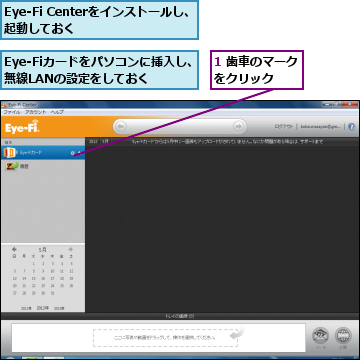
![2[写真]をクリック ,3[オンライン]をクリック ,4[Eye-Fiカードは、写真のオンライン共有を許可します]をチェック,5[その他のサイト]をクリック ,['Eye-Fiカード'の設定]が表示された](/contents/078/img/img20120817181933050354.jpg)
2.Evernoteへのアップロードを選択する
![1[オススメ]をクリックし[共有]をクリック ,2[Evernote]をクリック,[オンライン共有サービスの選択]が表示された](/contents/078/img/img20120817182017022507.jpg)
3.Evernoteにサインインするための設定をする
![1 ユーザー名とパスワードを入力,2[詳細設定を表示する]をクリック ,Evernoteのアカウント情報の設定画面が表示された](/contents/078/img/img20120802121946050287.jpg)
4.アップロードする写真のサイズを設定する
![1[1024ピクセル]をクリック ,2[Evernoteに接続する]をクリック ,ここでは長辺1024ピクセルにリサイズしてアップロードするように設定する,写真をEvernoteに取り込む設定が完了する ,詳細設定の項目が表示された,[ログイン名]にEye-Fi Centerで管理するための名前を入力できる](/contents/078/img/img20120817182410051598.jpg)
アップロードされた写真を確認する
Evernoteにアップロードする設定が完了したら、Eye-Fiを挿入したデジタルカメラで、どんどん写真を撮影しましょう。電源を入れて無線LANに接続できる場所に置いておけば自動的にアップロードが行われ、Evernoteに取り込まれて、ノートとして見ることができます。アップロードには多少時間がかかるので、時間を置いて確認するようにします。
![1 設定を完了したEye-Fiカードをデジタルカメラに 挿入し、写真を撮影 ,2 Evernoteを起動 ,3[同期]をクリック ,4 Eye-Fiからアップロードされた写真のノートを確認 ,自動的にアップロードが行われ、 Evernoteに取り込まれた ,[Eye-Fi][(撮影年月)]のタグが作成された](/contents/078/img/img20120817182714018350.jpg)
[ヒント]写真のサイズを忘れずに設定しよう
デジタルカメラで撮影した写真はそのままだとサイズが大きすぎて、Evernoteの容量をすぐに埋めてしまいます。手順4で必ず画像サイズを設定しておきましょう。細部の読みやすさとサイズのバランスを考えると、[1024ピクセル]がおすすめです。
[ヒント]スマートフォンのアプリもある
iPhone、Android用の「Eye-Fi」アプリ(無料)が提供されています。スマートフォンで撮影した写真をアップロードできるほか、デジタルカメラからのアップロードをスマートフォンで受ける「ダイレクトモード」という機能も利用できます。
[ヒント]選択した写真だけをアップロードすることもできる
Eye-Fiは通常すべての写真をアップロードしますが、Eye-Fi Centerで[転送モード]の設定を変更すると、デジタルカメラでプロテクト(保護)を設定した写真だけをアップロードする「選択共有」が利用できます。同じ被写体を何カットも撮影しておいて、あとから利用する写真を選ぶような使い方をしている人には、この機能が重宝します。
![1[転送モード]をクリック ,2[選択転送]をクリック ,3[選択共有]をクリック ,4[保存]をクリック ,選択共有が設定される,['Eye-Fiカード'の設定]を表示しておく](/contents/078/img/img20120817182859016534.jpg)




